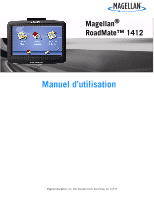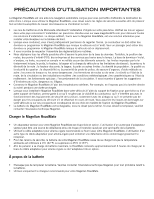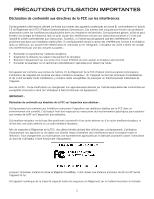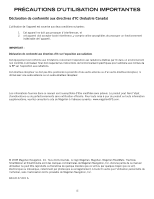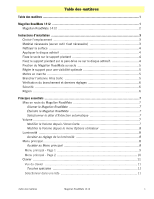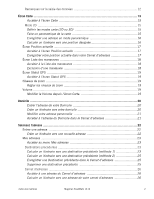Magellan RoadMate 1412 Manual - French
Magellan RoadMate 1412 - Automotive GPS Receiver Manual
 |
UPC - 763357120653
View all Magellan RoadMate 1412 manuals
Add to My Manuals
Save this manual to your list of manuals |
Magellan RoadMate 1412 manual content summary:
- Magellan RoadMate 1412 | Manual - French - Page 1
Magellan® RoadMate™ 1412 Manuel d'utilisation Magellan Navigation, Inc. 960 Overland Court, San Dimas, CA 91773 - Magellan RoadMate 1412 | Manual - French - Page 2
points d'intérêt (POI), des entreprises et des services peut varier avec le temps. La base de Magellan RoadMate dans votre véhicule à l'aide du support de fixation pour pare-brise ou d'un autre support de sécurité, la batterie de votre Magellan RoadMate cesse de se charger lorsque la température - Magellan RoadMate 1412 | Manual - French - Page 3
radiocommunications s'il n'est pas installé et utilisé conformément aux instructions. Toutefois, il n'existe aucune garantie que des interférences ne faire fonctionner l'équipement. Lorsque l'utilisateur installe et utilise le Magellan RoadMate, il doit laisser une distance minimum de 20 cm (8") - Magellan RoadMate 1412 | Manual - French - Page 4
ôlé. L'utilisateur final doit respecter les instructions de fonctionnement spécifiques pour satisfaire Magellan à l'adresse suivante : www.magellanGPS.com. © 2008 Magellan Navigation, Inc. Tous droits réservés. Le logo Magellan, Magellan, Magellan RoadMate Magellan Navigation, Inc. 604-0127-001 A iii - Magellan RoadMate 1412 | Manual - French - Page 5
ères ...1 Magellan RoadMate 1412 ...1 Magellan RoadMate 1412 2 Instructions d'installation ...3 Choisir l'emplacement 3 Matériel nécessaire (aucun outil n'est nécessaire 3 Nettoyer la surface 4 Appliquer le disque adhésif 4 Fixez le socle sur le support pivotant 4 Fixez le support pivotant sur - Magellan RoadMate 1412 | Manual - French - Page 6
Accéder à la Liste des manœuvres 18 Exclusion d'une manœuvre 18 Écran Statut GPS 19 Accéder à l'écran Statut GPS 19 Niveaux de zoom 19 Régler les niveaux de zoom 19 Volume ...19 Modifier le Volume vers une adresse de votre carnet d'adresses 26 Table des matières Magellan RoadMate 1412 2 - Magellan RoadMate 1412 | Manual - French - Page 7
selon sa catégorie 31 Créer un itinéraire vers un POI selon son nom 32 POI Plus ...33 Charger un fichier de POI 33 Sélectionner les Catégories à afficher sur la Carte 33 Régler les alarmes 33 calcul de l'itinéraire 39 Planificateur de trajet ...40 Table des matières Magellan RoadMate 1412 3 - Magellan RoadMate 1412 | Manual - French - Page 8
système 45 Vérifier la charge de la batterie 45 Régler le volume 46 Régler la luminosit GPS 53 Définir la position GPS 53 Sauvegarder et restaurer des données 53 Sauvegarder des données 54 Restaurer des données 54 Afficher les Infos produit 54 Table des matières Magellan RoadMate 1412 - Magellan RoadMate 1412 | Manual - French - Page 9
Magellan RoadMate 1412 Le Magellan RoadMate 1412 est un système de navigation automobile qui utilise les signaux GPS des Le Magellan RoadMate est doté d'une batterie intégrée, donc, dans bien des cas, vous pourrez suivre les instructions du manuel à l'écran sans avoir à brancher le RoadMate sur - Magellan RoadMate 1412 | Manual - French - Page 10
Si vous souhaitez avoir une version papier du manuel, ce document est conçu pour être imprimé au format Lettre (8,5" x 11"). Magellan RoadMate 1412 A B C D A Bouton de mise en marche B Bouton R.A.Z. C Connecteur USB. Entrée alimentation du câble adaptateur pour allume-cigare ou adaptateur secteur - Magellan RoadMate 1412 | Manual - French - Page 11
Instructions d'installation L'installation du Magellan RoadMate est simple et facile. Le plus difficile est de trouver le bon emplacement. Choisir l'emplacement Voici quelques astuces pour installer correctement votre GPS dans votre véhicule. • Installez le Magellan RoadMate à un endroit d'où il - Magellan RoadMate 1412 | Manual - French - Page 12
du tableau de bord sur laquelle vous allez fixer le Magellan RoadMate. Séchez entièrement la surface. Appliquer le disque adh pendant 24 heures avant de continuer. Fixez le socle sur le support pivotant Alignez les deux languettes du support pivotant sur les fentes situées à l'arrière du socle. - Magellan RoadMate 1412 | Manual - French - Page 13
mettre en place. Régler le support pour une visibilité optimale Desserrez les boutons de réglage et positionnez le Magellan RoadMate de manière à avoir la meilleure Infos trafic Ces instructions concernent les Magellan RoadMate "prêt pour les infos Trafic". Il s'agit des Magellan RoadMate dotés d' - Magellan RoadMate 1412 | Manual - French - Page 14
du support pivotant pour une visibilité optimale. Resserrez les boutons de réglage du support pivotant pour que votre Magellan RoadMate le Magellan RoadMate à la vue de tous sans surveillance. N'oubliez pas que le Magellan RoadMate est un récepteur et n'émet pas de signaux de positionnement GPS. - Magellan RoadMate 1412 | Manual - French - Page 15
Arrêt enfoncée durant 1 à 2 secondes. Sélectionner le délai d'Extinction automatique Vous pouvez définir le délai au-delà duquel le Magellan RoadMate s'éteint automatiquement. Le récepteur s'éteindra automatiquement après la durée sélectionnée si : A) la position n'a pas changé et B) l'écran n'a pas - Magellan RoadMate 1412 | Manual - French - Page 16
(75 %) » si vous souhaitez atténuer la luminosité de 75 % lorsque le Magellan RoadMate fonctionne sur l'alimentation de la batterie. Ce faisant, vous prolongez la durée d'utilisation de la batterie entre deux chargements. Vous pouvez désactiver cette fonction en décochant la case d'option. Menu - Magellan RoadMate 1412 | Manual - French - Page 17
Afficher carte : Affiche la carte sur laquelle votre position actuelle est indiquée par un triangle bleu (lorsque la position est calculée d'après les signaux GPS reçus). Voir le chapitre Écran Carte pour plus de détails. Saisir une adresse : Affiche le menu Saisir une adresse. Les adresses peuvent - Magellan RoadMate 1412 | Manual - French - Page 18
des sorties d'autoroutes uniquement.) Affiche une liste des restaurants, stations-service et hôtels situés à proximité des sorties d'autoroutes dont vous accédez aux fonctions de personnalisation qui vous permettent d'adapter le Magellan RoadMate à vos besoins spécifiques. Domicile : Si vous avez - Magellan RoadMate 1412 | Manual - French - Page 19
du clavier lorsque vous tapez une adresse. Le clavier est l'outil le plus courant pour entrer des données dans le Magellan RoadMate. Vue du clavier Touches spéciales Clavier alphabétique Clavier symboles Effacement arrière Accepter Clavier numérique Barre d'espacement Annuler Sélectionner - Magellan RoadMate 1412 | Manual - French - Page 20
Remarques sur la saisie des données Si vous n'obtenez pas facilement le résultat espéré, voici quelques astuces d'utilisation. • Vérifiez que vous avez bien orthographié le nom. Si vous n'êtes pas certain de l'orthographe, entrez seulement les premiers caractères et tapez sur « OK ». La liste de ré - Magellan RoadMate 1412 | Manual - French - Page 21
votre position dans votre Carnet d'adresses. C Zoom arrière D Icône POI. Ici, il s'agit d'une station-service. Tapez sur l'icône de POI pour créer un itinéraire qui vous y mènera. Remarque : S'il existe , la réception est optimale. Tapez sur l'icône pour afficher l'écran Statut GPS. Écran Carte 13 - Magellan RoadMate 1412 | Manual - French - Page 22
votre position dans votre Carnet d'adresses. C Zoom arrière D Icône POI. Ici, il s'agit d'une station-service. Tapez sur l'icône de POI pour créer un itinéraire qui vous y mènera. Remarque : S'il existe , la réception est optimale. Tapez sur l'icône pour afficher l'écran Statut GPS. Écran Carte 14 - Magellan RoadMate 1412 | Manual - French - Page 23
Accéder à l'écran Carte 1. Dans le Menu principal, tapez sur Afficher carte. Mode 2D Normalement, la carte s'affiche en 3D, mais vous pouvez la configurer pour un affichage en mode 2D. Choisissez le mode qui vous convient le mieux. En mode 2D, vous pouvez parcourir la carte pour rechercher un - Magellan RoadMate 1412 | Manual - French - Page 24
Enregistrer une adresse en mode panoramique 1. Zoomez sur la carte jusqu'à ce que l'icône de la mire soit au-dessus de l'adresse que vous souhaitez enregistrer dans votre Carnet d'adresses. (Ce ne peut être qu'une adresse sans icône de POI.) 2. Tapez au centre du cercle. (Si rien ne se passe, cela - Magellan RoadMate 1412 | Manual - French - Page 25
Écran Position actuelle Cet écran est accessible depuis l'écran Carte, que vous soyez en mode normal ou en mode itinéraire. L'écran Position actuelle affiche des informations indicatives sur l'adresse, la prochaine intersection, la dernière intersection, ainsi que la latitude/longitude. À droite, - Magellan RoadMate 1412 | Manual - French - Page 26
si vous ne souhaitez pas traverser une des rues énumérées. Vous trouverez les instructions pour exclure une manœuvre dans ce chapitre. Liste des manœuvres La manœ sur la flèche gauche pour annuler.) 4. Le Magellan RoadMate recalcule l'itinéraire et affiche la Liste des manœuvres avec les nouvelles manœ - Magellan RoadMate 1412 | Manual - French - Page 27
l'icône Puissance du signal GPS située dans le coin supérieur droit. Tapez sur la flèche gauche pour retourner à l'écran Carte. Niveaux de zoom Le Magellan RoadMate dispose de 23 niveaux de zoom allant de 100 pieds à 1200 miles. Choisissez le niveau de zoom adapté à vos besoins. Régler les niveaux - Magellan RoadMate 1412 | Manual - French - Page 28
Domicile Vous pouvez saisir et enregistrer votre adresse personnelle dans le Magellan RoadMate pour accéder très rapidement au calcul de l'itinéraire vers votre domicile. Entrer l'adresse de votre Domicile Les instructions suivantes ne s'appliquent que si vous n'avez pas encore saisi votre adresse - Magellan RoadMate 1412 | Manual - French - Page 29
Tapez sur Modifier. 3. À la question : « Remplacer l'adresse Domicile par une nouvelle adresse ? », répondez en tapant sur Oui. 4. Suivez les instructions pour entrer l'adresse de votre Domicile. 5. Lorsque l'écran Adresse s'affiche, modifiez les informations et tapez sur Enregistrer pour continuer - Magellan RoadMate 1412 | Manual - French - Page 30
Saisissez l'adresse La fonction Saisir une adresse sert à créer un itinéraire à partir d'une nouvelle adresse, d'une adresse de votre Carnet d'adresses ou de l'intersection de deux rues. Entrer une adresse Lorsque vous créez une adresse, la première étape consiste à indiquer la ville dans laquelle - Magellan RoadMate 1412 | Manual - French - Page 31
3. Une fois la ville sélectionnée, l'écran affiche le clavier pour vous permettre de saisir un nom de rue. Utilisez le clavier avec QuickSpell pour saisir le nom de la rue. Saisissez les premiers caractères du nom de la rue recherchée et tapez sur OK ou continuez à saisir les caractères suivants - Magellan RoadMate 1412 | Manual - French - Page 32
3. Sélectionnez la destination dans la liste des destinations précédentes. 4. Sélectionnez la méthode de calcul d'itinéraire puis tapez sur le bouton orange Calcul de l'itinéraire. Saisissez l'adresse. 24 - Magellan RoadMate 1412 | Manual - French - Page 33
Calculer un itinéraire vers une destination précédente (méthode 2) 1. Dans le Menu principal, tapez sur l'icône Saisir une adresse. 2. Tapez sur l'icône Mes adresses. 3. Tapez sur Destinations précédentes. 4. Sélectionnez la destination dans la liste des destinations précédentes. 5. Tapez sur Itin - Magellan RoadMate 1412 | Manual - French - Page 34
Carnet d'adresses Accéder à une adresse du Carnet d'adresses 1. Dans le Menu principal, tapez sur l'icône Saisir une adresse. 2. Tapez sur l'icône Mes adresses. 3. Tapez sur Carnet d'adresses. 4. Tapez sur Lister tout pour afficher le contenu intégral de votre carnet d'adresses ou tapez sur - Magellan RoadMate 1412 | Manual - French - Page 35
Favoris Les Favoris fonctionnent de la même manière que les autres adresses enregistrées dans votre carnet d'adresses. Dans votre Carnet d'adresses, vous pouvez marquer des adresses comme favorites (par exemple, les adresses les plus fréquemment utilisées) afin d'y accéder plus rapidement. Accéder à - Magellan RoadMate 1412 | Manual - French - Page 36
2. Tapez sur l'icône Mes adresses. 3. Tapez sur Créer Nouvelle adresse. 4. Tapez sur Saisir une adresse 5. Saisissez l'adresse en suivant les instructions. Pour en savoir plus sur la saisie des adresses, consultez la section Entrer une adresse de ce chapitre. 6. Modifiez le nom, les informations et - Magellan RoadMate 1412 | Manual - French - Page 37
Créer une nouvelle adresse dans votre Carnet d'adresses à partir d'un POI 1. Dans le Menu principal, tapez sur l'icône Saisir une adresse. 2. Tapez sur l'icône Mes adresses. 3. Tapez sur Créer Nouvelle adresse. 4. Tapez sur POI. 5. Sélectionnez une catégorie dans la liste des Catégories de POI. 6. - Magellan RoadMate 1412 | Manual - French - Page 38
ère rue en saisissant son nom selon les instructions décrites au paragraphe Entrer une adresse. Tapez sur le nom de la rue dans la liste des rues. 7. Recherchez la deuxième rue en suivant à nouveau l'étape 6. Cette fois, le Magellan RoadMate utilise QuickSpell pour vous proposer uniquement les rues - Magellan RoadMate 1412 | Manual - French - Page 39
Points d'intérêt (POI) Le Magellan RoadMate comporte des POI préchargés que vous pouvez désigner comme destination égories et sous-catégories Les POI sont répartis en catégories distinctes, allant des stations-service aux caves. Certaines de ces catégories sont divisées en sous-catégories. Ainsi, les - Magellan RoadMate 1412 | Manual - French - Page 40
6. En haut de l'écran se trouvent les informations concernant le POI mis en surbrillance dans la liste. La flèche et la distance indiquent la direction à prendre et la distance en ligne droite depuis votre position actuelle et le POI. Utilisez les touches Préc. et Suiv. pour vous déplacer dans la - Magellan RoadMate 1412 | Manual - French - Page 41
les points d'intérêt que vous avez créés à l'aide du logiciel POI Manager disponible sur le CD-ROM. Les fichiers POI créés à l'aide du logiciel POI Manager de Magellan peuvent être enregistrés sur la carte SD du Magellan RoadMate. Charger un fichier de POI 1. Enregistrez un fichier POI créé à l'aide - Magellan RoadMate 1412 | Manual - French - Page 42
les POI des catégories sélectionnées seront activées. Pour utiliser cette fonction, vous devez avoir chargé un fichier de POI (voir Charger un fichier de POI). 1. Dans le Menu principal, tapez sur l'icône Points d'intérêt. 2. Sélectionnez POI Plus. 3. Sélectionnez Mes POI. 4. Sélectionnez Changer - Magellan RoadMate 1412 | Manual - French - Page 43
pour continuer. Enregistrer un POI Plus dans votre Carnet d'adresses Pour utiliser cette fonction, vous devez avoir chargé un fichier de POI (voir Charger un fichier de POI). 1. Dans le Menu principal, tapez sur l'icône Points d'intérêt. 2. Sélectionnez POI Plus. 3. Sélectionnez Mes POI. 4. Puis - Magellan RoadMate 1412 | Manual - French - Page 44
au long de l'itinéraire, des instructions vocales vous annoncent les manœuvres suivantes. Si vous avez raté une instruction ou que vous souhaitez l'entendre à affichage Lorsque vous approchez de la manœuvre suivante, le Magellan RoadMate affiche un écran divisé, sur lequel la manœuvre suivante - Magellan RoadMate 1412 | Manual - French - Page 45
éraire vers votre domicile (Domicile) Type d'itinéraire Quel que soit le type d'itinéraire que vous avez créé, vous devez indiquer au Magellan RoadMate le mode selon lequel vous souhaitez calculer l'itinéraire. Vous pouvez choisir parmi quatre modes pour calculer un itinéraire : Le plus rapide, Le - Magellan RoadMate 1412 | Manual - French - Page 46
Fonctions spéciales d'itinéraire En mode itinéraire actif, le Menu principal vous donne accès aux fonctions spéciales de calcul d'itinéraire. Calculer un itinéraire vers un POI près d'une prochaine sortie d'autoroute Remarque : Cette fonction est disponible sur autoroute uniquement. En outre, si - Magellan RoadMate 1412 | Manual - French - Page 47
Modifier le mode de calcul de l'itinéraire Si vous vous écartez de l'itinéraire prévu, le Magellan RoadMate re-calculera automatiquement le nouvel itinéraire afin de vous guider jusqu'à votre destination initiale selon le mode de calcul défini lors de la cré - Magellan RoadMate 1412 | Manual - French - Page 48
l'option à utiliser pour trouver ou créer l'icône de destination : Saisir une adresse, Carnet d'adresses, POI ou Intersection. 7. Suivez les instructions données pour choisir une destination. Tapez sur Ajouter pour commencer. Pour en savoir plus sur le choix d'une destination, consultez les - Magellan RoadMate 1412 | Manual - French - Page 49
9. La liste des destinations du trajet s'affiche. 10. Tapez sur le nom de la destination pour faire apparaître le menu ou bien tapez sur Ajouter. 11. Répétez les étapes 5 à 9 autant de fois que vous souhaitez ajouter de destinations à votre trajet. 12. Tapez sur Enregistrer. Première destination - Magellan RoadMate 1412 | Manual - French - Page 50
Commencer un trajet 1. Dans la page 2 du Menu principal, tapez sur l'icône Planificateur de trajet. 2. Dans le menu Planificateur de trajet, sélectionnez Guidez-moi. 3. Sélectionnez un trajet dans la liste des trajets enregistrés. 4. Dans la liste des destinations, tapez sur celle qui sera la premiè - Magellan RoadMate 1412 | Manual - French - Page 51
Renommer un trajet 1. Dans la page 2 du Menu principal, tapez sur l'icône Planificateur de trajet. 2. Dans le menu Planificateur de trajet, sélectionnez Supprimer, renommer. 3. Tapez sur Renommer. 4. Sélectionnez le Trajet à renommer dans la liste des trajets enregistrés. 5. Utilisez le clavier pour - Magellan RoadMate 1412 | Manual - French - Page 52
vous souhaiterez le reprendre. 1. Dans l'écran Carte, tapez sur MENU. 2. Tapez sur l'icône POI près sortie. 3. Tapez sur l'icône de POI (restaurant, station-service ou hôtel) que vous voulez trouver près de la sortie. 4. Une liste des POI de la catégorie sélectionnée et situés près de la sortie - Magellan RoadMate 1412 | Manual - French - Page 53
de configuration vous permettent de personnaliser le navigateur GPS Magellan RoadMate pour l'adapter à vos besoins. Tapez sur la flèche utilisateur. 2. Tapez sur Réglages système. Vérifier la charge de la batterie 1. Dans la Page 2 du Menu principal, tapez sur Options utilisateur. 2. Tapez sur - Magellan RoadMate 1412 | Manual - French - Page 54
(75 %) pour l'activer ou la désactiver. (Cochez la case pour activer l'option.) En cochant cette option, vous économisez la batterie lorsque le Magellan RoadMate n'est pas branché sur une alimentation externe. 6. Tapez sur Enregistrer. Régler le délai d'extinction automatique L'option d'Extinction - Magellan RoadMate 1412 | Manual - French - Page 55
Définir le fuseau horaire 1. Dans la Page 2 du Menu principal, tapez sur Options utilisateur. 2. Tapez sur Réglages système. 3. Tapez sur Fuseau horaire. 4. Utilisez les boutons « + » et « - » pour vous déplacer d'un fuseau horaire à l'autre jusqu'à ce que vous trouviez celui de votre région. 5. - Magellan RoadMate 1412 | Manual - French - Page 56
Afficher l'écran À propos 1. Dans la Page 2 du Menu principal, tapez sur Options utilisateur. 2. Tapez sur Réglages système. 3. Tapez sur Suiv.. 4. Tapez sur À propos. 5. Tapez sur Suiv. pour consulter des informations complémentaires relatives à ce produit. Tapez sur Préc. pour revenir à la page - Magellan RoadMate 1412 | Manual - French - Page 57
Sélectionnez Enregistrer pour conserver les informations de l'ordinateur de bord dans un fichier. Vous devrez entrer un nom de fichier. Saisissez un nom et tapez sur OK. 5. Tapez sur la flèche Retour pour quitter. Sélectionner les POI à afficher sur la carte Dans certaines régions, de nombreux POI - Magellan RoadMate 1412 | Manual - French - Page 58
Définir le mode carte 2D ou 3D Consultez le chapitre Écran Carte pour en savoir plus sur les affichages en mode 2D et 3D. 1. Dans la Page 2 du Menu principal, tapez sur Options utilisateur. 2. Tapez sur Options carte. 3. Sélectionnez Carte 3D ou Carte 2D. 4. Tapez sur Enregistrer pour sauvegarder - Magellan RoadMate 1412 | Manual - French - Page 59
Entrez la durée à l'aide du clavier.) Cochez ou décochez l'option Activer détour auto (Option activée lorsqu'elle est cochée : le Magellan RoadMate proposera automatiquement de calculer un détour s'il détecte un ralentissement ou un arrêt de la circulation.) Écran Options mode détour 4. Tapez sur - Magellan RoadMate 1412 | Manual - French - Page 60
simulation lors calcul itinéraire. Lorsque cette option est cochée, le Magellan RoadMate vous propose une simulation de l'itinéraire que vous venez de cr Page 2 du Menu principal, tapez sur Options utilisateur . 2. Tapez sur Instructions de guidage. 3. Tapez sur « Annoncer noms des rues » ou sur - Magellan RoadMate 1412 | Manual - French - Page 61
GPS, vous permettez au Magellan RoadMate de trouver plus facilement les satellites visibles et de calculer plus rapidement votre position. 1. Dans la Page 2 du Menu principal, tapez sur Options utilisateur. 2. Tapez sur Options GPS. 3. Tapez sur Saisir Position GPS. 4. Suivez les instructions - Magellan RoadMate 1412 | Manual - French - Page 62
che Retour pour quitter. Restaurer des données 1. Dans la Page 2 du Menu principal, tapez sur Options utilisateur. 2. Dans le lecteur de carte du Magellan RoadMate, insérez une carte SD ou MMC dotée d'assez d'espace disponible. Remarque : Les données que vous sauvegardez vont écraser tous les autres
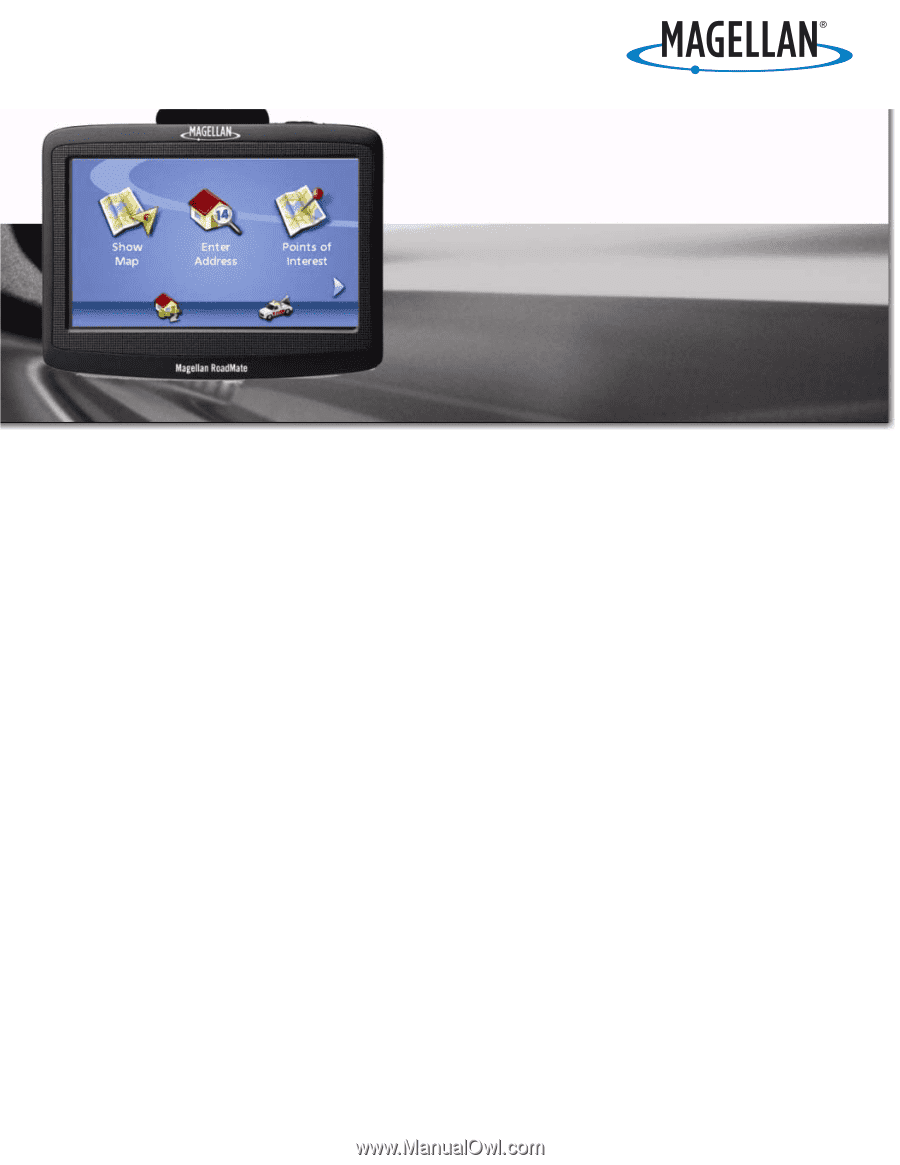
Magellan Navigation, Inc. 960 Overland Court, San Dimas, CA
91773
Magellan
®
RoadMate™ 1412
Manuel d’utilisation